三星 800G5M-X06 是一款搭载英特尔第酷睿七代I5处理器的15.6寸笔记本电脑,默认预装win10。但是呢,有些用户就是想用win7,在安装win7的过程中USB设备不能使用,需要采用win7新机型安装,那么系统联盟就给大家带来了三星 800G5M-X06 笔记本电脑win10改装win7教程。
一、安装前的准备工作
1、先把电脑的重要文件都备份好(注:GPT分区转化MBR分区时数据会丢失)
2、准备一个大容量U盘(最好就是在8G以上):U盘启动盘制作工具(PE特点:1,绝无捆绑任何软件的启动盘。2,支持PE自动修复UEFI+GPT引导。3,支持LEGACY/UEFI双引导。4,一键装机自动注入usb3.0和nvme驱动)
3、系统下载:新机型镜像下载(新机型集成USB3.0驱动,解决安装过程无法识别USB设备的问题)
二、三星 800G5M-X06 笔记本电脑win10改装win7 Bios设置
1、重启笔记本电脑,然后连续按F2进入BIOS设置,进入BIOS界面后,点击进入BOOT的选项(可以用鼠标操作);

2、切换到BOOT选项,将Secure Boot Control后面的开关关掉(On变成Off),关闭安全启动;
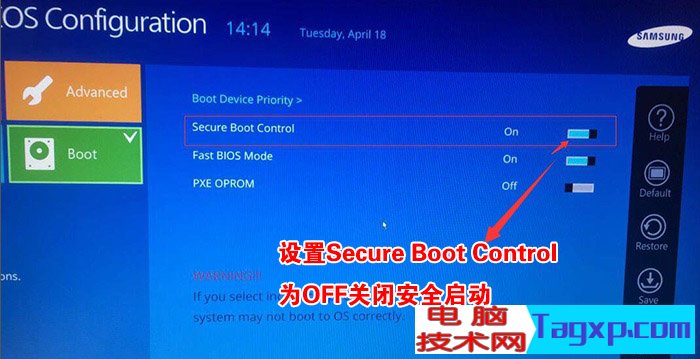
3、关闭安全启动后,BOOT选项中就会多出一个OS Mdoe Selection选项,我们将默认的UEFI OS改为CSM OS或CSM and UEFI OS;

4、将Fast BIOS Mode后面的开关关掉(On变成Off);

5、设置好后,点Save保存;

6、保存后电脑会自动重启,插入制作好的U盘启动盘,重启按F10选择识别到的U盘启动项回车进入PE;

三、三星 800G5M-X06 笔记本电脑win10改装win7要格式化硬盘分区为MBR
1、选择U盘启动盘进入PE后,在桌面上运行DiskGenius分区工具,点击菜单栏的【硬盘】,选择【转换分区表类型为MBR格式】,然后点击【快速分区】进行分区;
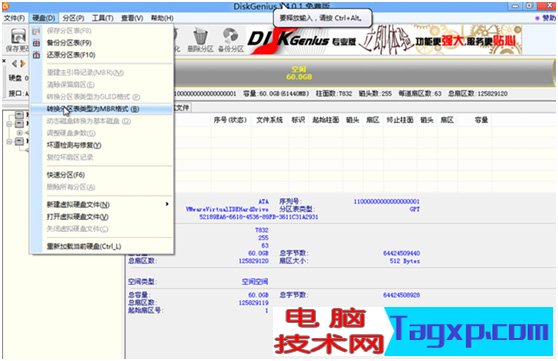
四、三星 800G5M-X06 笔记本电脑安装win7步骤
1、运行桌面由"系统总裁制作的SGI映像总裁"工具,然后点击浏览,在U盘找到我们下载好的ghost版本的iso或者gho文件,以c盘为系统盘,把win7系统安装在c盘中,点击下一步,等待释放GHO安装程序,电脑便会自动重启。拔掉U盘电脑重启后,系统会自动完成后续的程序安装,直到看到桌面,系统就彻底安装成功了。


以上就是三星 800G5M-X06 笔记本电脑win10改装win7的方法,同样适用于其它系列的机型,也适合win10的安装方法,安装前务必备份所有数据,要想了解更多电脑技术教程资讯(请收藏电脑技术网)。
 不思议迷宫剑仙冈布奥怎样获得?
不思议迷宫剑仙冈布奥怎样获得?
不思议迷宫剑仙冈布奥怎样快速获得呢剑仙冈布奥强度怎么样相......
阅读 《云顶之弈》S7刺客怎么玩?S7金鳞刺阵容
《云顶之弈》S7刺客怎么玩?S7金鳞刺阵容
这版本金鳞龙特别强,开局有3金鳞过渡就基本等于吃分,而且玩......
阅读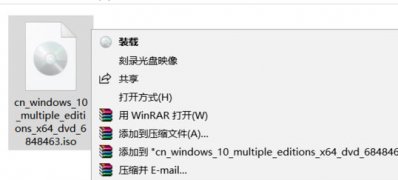 Windows10系统用iso安装系统的图文教程
Windows10系统用iso安装系统的图文教程
一般对于操作Windows系统的安装重装都知道有好几种方式,比如直......
阅读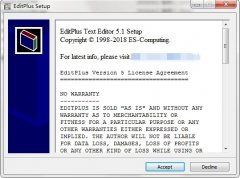 EditPlus怎么安装-EditPlus安装步骤
EditPlus怎么安装-EditPlus安装步骤
最近有很多朋友表示准备入手EditPlus这款软件,但是又不知道该......
阅读 如何更改魔兽争霸的分辨率
如何更改魔兽争霸的分辨率
魔兽争霸(war3)游戏是一代人的记忆,现在电脑配置越来越好,最......
阅读 抖音白色闪屏特效添加方
抖音白色闪屏特效添加方 爆料:苹果或会带来三款
爆料:苹果或会带来三款 镜双城电视剧全集高清免
镜双城电视剧全集高清免 Windows 10:使用WuMgr阻止/管
Windows 10:使用WuMgr阻止/管 仔细观察明年推出的Wind
仔细观察明年推出的Wind 索尼发布 PlayStation 4/5 系统
索尼发布 PlayStation 4/5 系统 电脑使用一段时间慢、卡
电脑使用一段时间慢、卡 淘宝人生成就看自己到底
淘宝人生成就看自己到底 金铲铲之战铜墙铁壁爆杀
金铲铲之战铜墙铁壁爆杀 哈利波特魔法觉醒火蛇折
哈利波特魔法觉醒火蛇折 新笑傲江湖手游绝情花奇
新笑傲江湖手游绝情花奇 昂达amd显卡驱动怎么安装
昂达amd显卡驱动怎么安装 RXVega56显卡详细参数评测介
RXVega56显卡详细参数评测介 cpu性能排行榜天梯图2022
cpu性能排行榜天梯图2022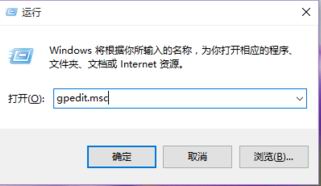 WinXP系统控制面板和资源管
WinXP系统控制面板和资源管 PotPlayer打开时间场景浏览
PotPlayer打开时间场景浏览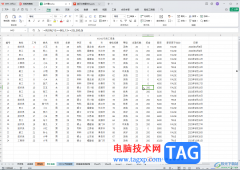 WPS表格电脑版使用图标代
WPS表格电脑版使用图标代 Excel调整数据图表的颜色的
Excel调整数据图表的颜色的 WPS word中图表自动编号的方
WPS word中图表自动编号的方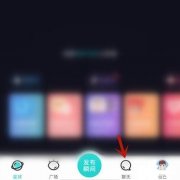 soul怎么看对方在不在线
soul怎么看对方在不在线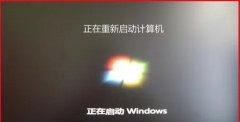 win10禁用驱动程序强制签名
win10禁用驱动程序强制签名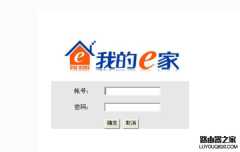 192.168.1.1路由器界面打开变
192.168.1.1路由器界面打开变 360安全路由器怎么设置,
360安全路由器怎么设置,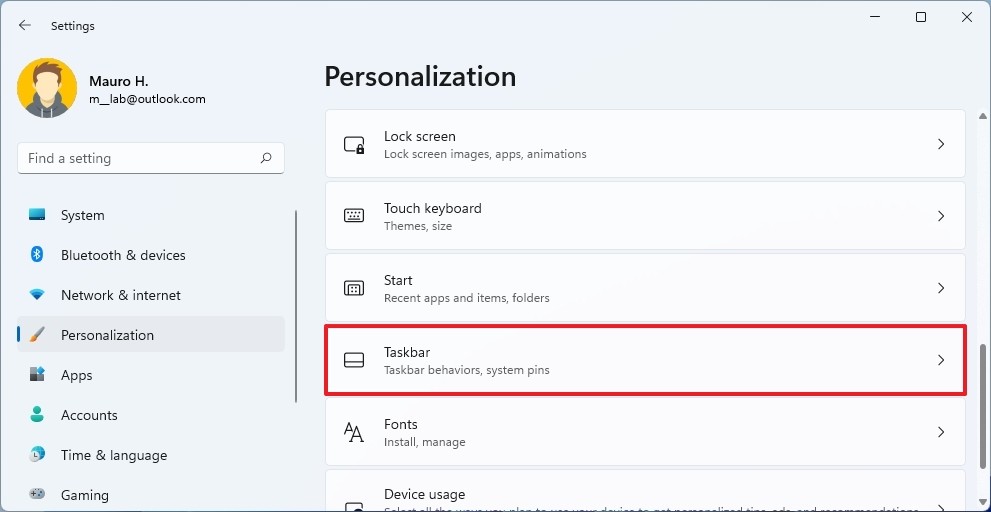
win11系统桌面应用删除任务栏项目介绍 要从任务栏中删除搜索、任务视图、小部件或聊天图标,请使用以下步骤: 1. 打开设置。 2. 点击个性化。 3. 单击右侧的任...
次阅读
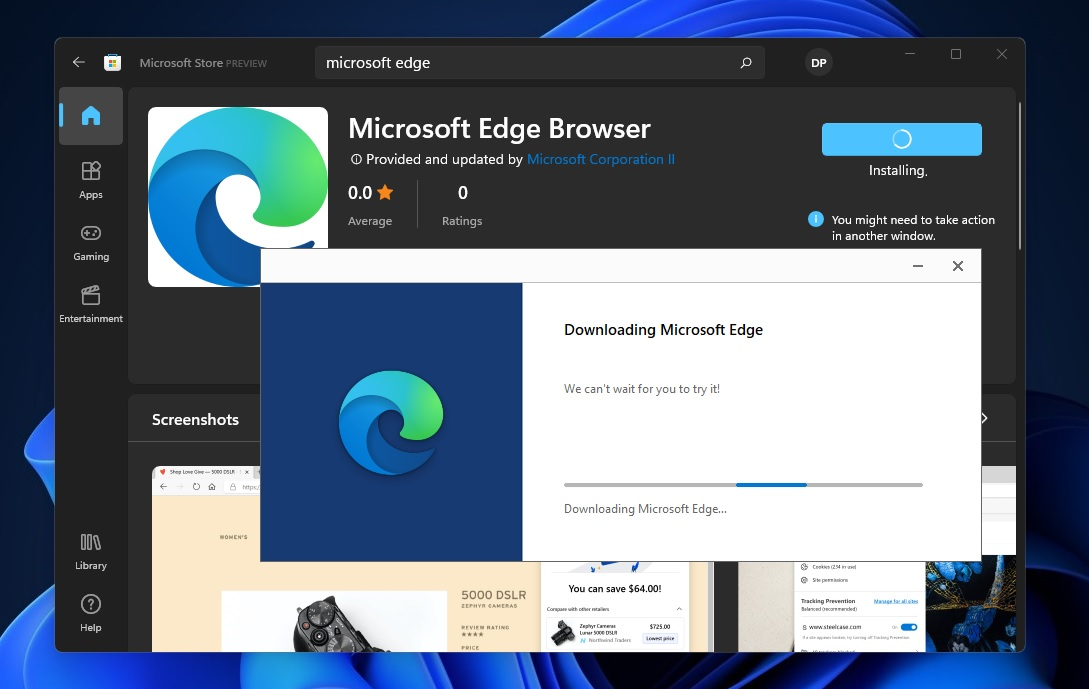
近日,Microsoft Edge 浏览器在win11的 Microsoft Store 上线,这意味着 Edge 浏览器将在未来通过 Microsoft Store 进行更新和分发。微软在上个月举行的win11大会上介绍了...
次阅读
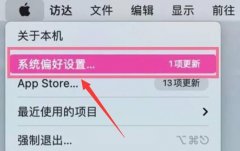
如果我们想要在苹果电脑上和别人语音聊天,就需要接入并打开麦克风,那么苹果电脑麦克风怎么打开呢,其实只需要找到系统偏好里的输入设置就可以了。...
次阅读

win10系统是一款已经入驻到千千万万电脑用户们的电脑中的优秀系统,win10系统是一款非常复杂的系统有着非常多的功能,由于太过复杂很多的小伙伴们不能对自己的电脑进行得心应手的操作,...
次阅读

很多朋友都希望自己的电脑有个性,因此更改了系统主题,更改了配色等外观,但是唯独开机图片还是用的默认图片。这是因为要更改开机图片不能使用系统设置,必须要在注册表中才能更改,...
次阅读

如果我们打游戏的时候容易出现卡顿、内存不足的问题,可能需要通过设置虚拟内存来解决,那么win7虚拟内存怎么设置最好呢,其实只要根据自己的实际内存设置即可。...
次阅读

win7以其稳定性和良好的兼容性一直深受大家的喜爱,但是很多小伙伴不知道深度技术32位系统在哪下载,今天小编带来了下载的方式及其下载安装步骤,具体的解决方法下面一起来看看吧。...
次阅读

我们在使用微软操作系统的时候,有的情况下可能会出现一些无法修复的故障,这个时候就需要重装我们的操作系统了。那么对于家用电脑系统是win7好还是win10好这个问题,小编觉得我们可以根...
次阅读
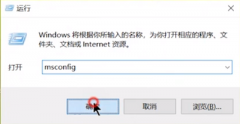
在我们日常使用win7系统电脑时,应该有很多用户遇到过需要设置开机启动项的情况,那么win7系统电脑怎么设置开机启动项呢?下面小编就为大家带来win7系统电脑设置开机启动项的方法,感兴趣...
次阅读
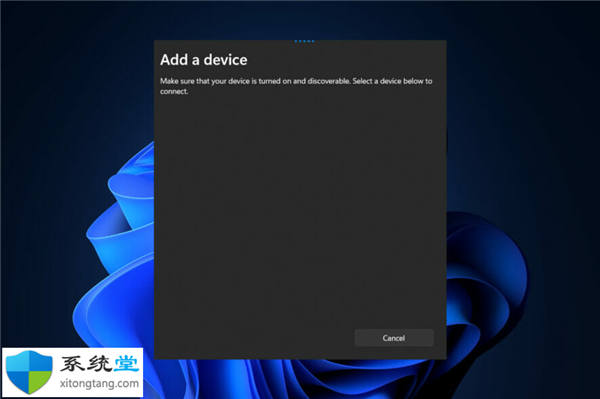
windows11系统主机hdmi接口没反应不能正常工作的处理方法 HDMI 通常用于将显示器从计算机移至第二台显示器或电视,以及从视频游戏机移至电视等。 但是,为了确保此功...
次阅读

内存是一台电脑非常重要的东西,如果内存不足电脑就无法流畅运行。不同的系统、不同的软件等对内存的要求也不一样。因此很多人就很迷惑,不知道买电脑的时候4g内存是否够用,下面我们...
次阅读
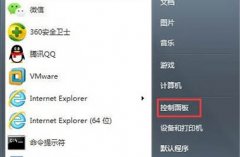
语言栏是windows系统为了方便用户切换输入法而设计的服务功能,但是也有用户不小心隐藏过语言栏,这就会让其在切换输入法不知道当下的输入法是什么,那么win7系统怎么找回语言栏呢?...
次阅读
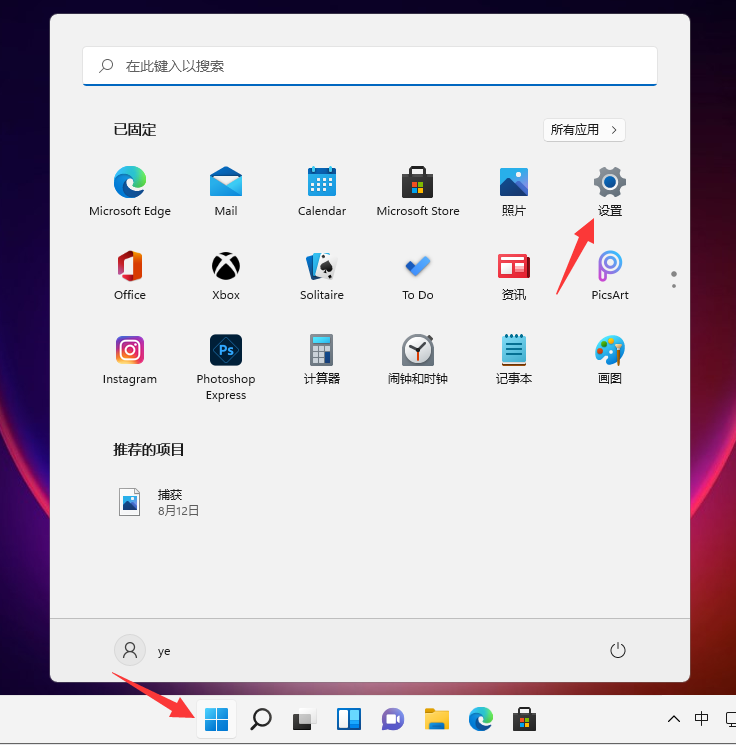
电脑自动更新win11怎么阻止?关闭win11系统自动更新技巧 很多最近安装了Win11试用版的朋友在使用的时候遇到了很多问题,其中提到最多的问题就是系统的自动更新。他们...
次阅读
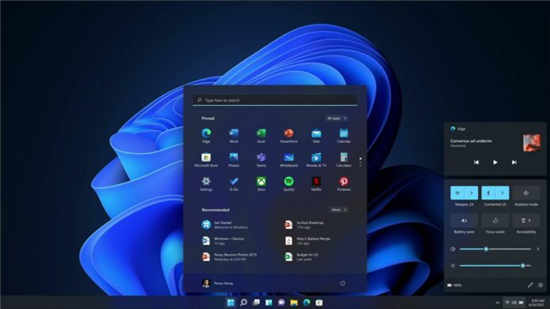
在windows11中,微软正在添加许多新的设计功能,预计未来几天将通过 Microsoft Store 推出更多改进。与此同时,微软正在淘汰它认为没有被使用的功能。 微软已经发布了一份...
次阅读

我们在使用win7系统玩游戏时可能会遇到卡顿、不流畅等问题,这时候最好的方法就就是提升硬件配置。但是我们其实也可以通过更改相关设置的方式来进行一定的性能优化,下面就跟着小编一...
次阅读